苹果iPhone手机下载应用软件的方法
一些首次使用苹果iPhone手机的用户,可能对于iPhone手机如何下载应用软件还不太熟悉,本文就简要的给一些小伙伴普及一下苹果iPhone手机下载应用软件的方法。
- 步骤1、苹果iPhone手机下载应用软件,必须先要有一个Apple ID,也就是你的账号,不会注册的小伙伴可以通过百度搜索一下注册方法。
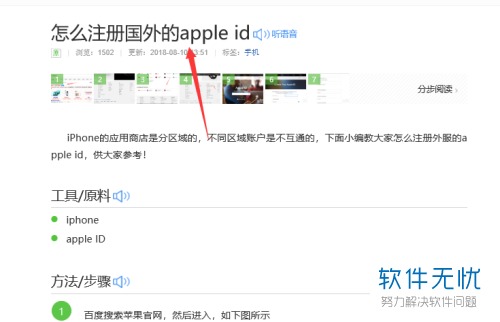
- 步骤2、点击iPhone屏幕上的设置按钮:

- 步骤3、在打开的设置界面,可以看到最上面的账户,点击进去:

- 步骤4、来到Apple ID界面,可以在下面看到iTunes store与app store选项,点击这个选项:
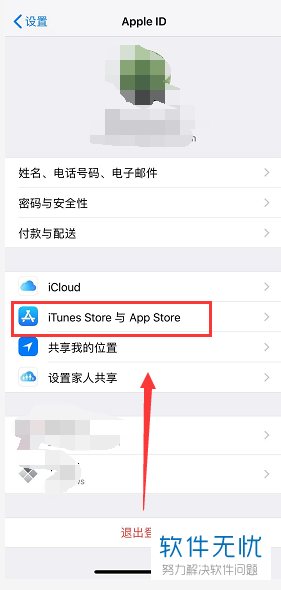
- 步骤5、在iTunes store与app store界面中可以看到登录的选项,点击这个登录:
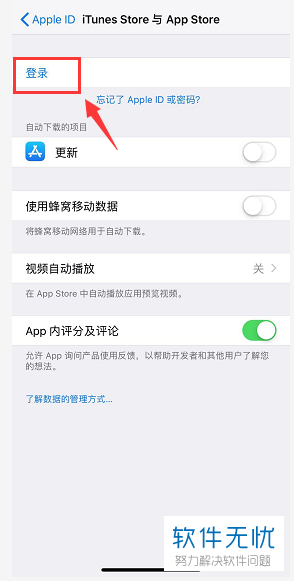
- 步骤6、会弹出一个新的界面,在这个界面中输入你之前注册的账户名称和密码,然后点击登录:
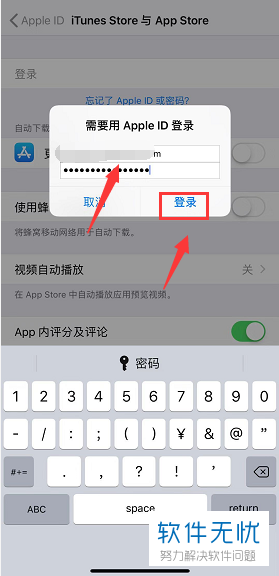
步骤7、成功登录后将界面切换到手机屏幕主页,点击Apple Store,见下面的2张图:
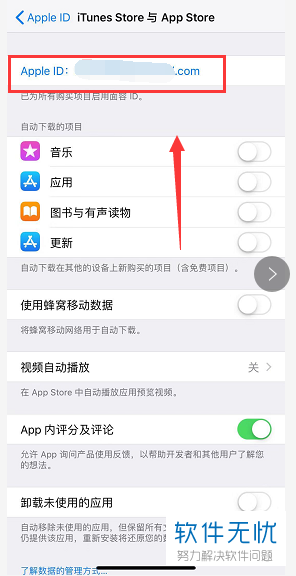

- 步骤8、来到Apple Store应用商店后,可以在商店里面找到自己需要下载的软件,或者可以通过搜索的方式找到自己需要下载的软件,找到后,点击软件右边的“获取”,或者在软件详情界面,单击“获取”也可以:
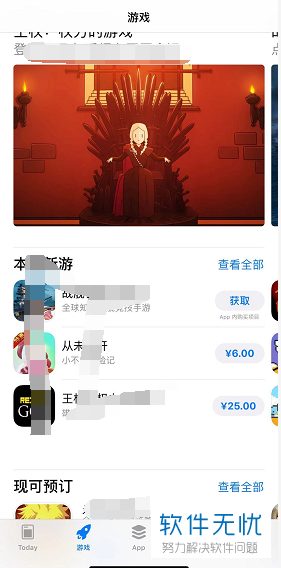
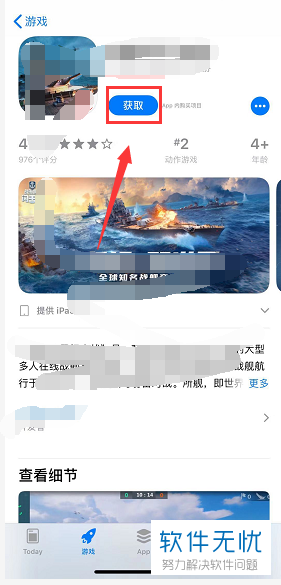
- 步骤9、设置了指纹解锁的,在点击获取后需要验证指纹,没有设置的,需要输入密码确认下载,确认成功后会自动下载该软件,下载完成后就可以使用了。
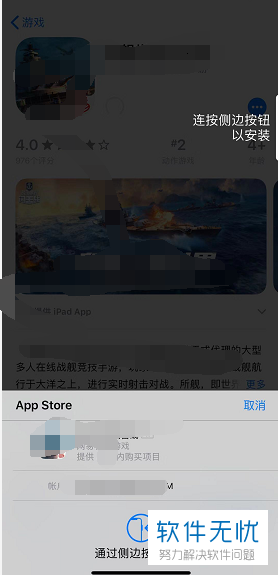
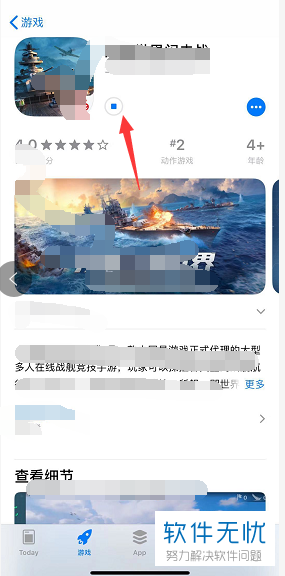
以上就是苹果iPhone手机下载应用软件的方法,非常简单 。
分享:
相关推荐
- 【其他】 WPS表格切片器在哪里 04-29
- 【其他】 WPS表格切换窗口快捷键 04-29
- 【其他】 WPS表格求乘积函数 04-29
- 【其他】 WPS表格去重复重复留唯一 04-29
- 【其他】 WPS表格求平均值怎么弄 04-29
- 【其他】 WPS表格怎么把一个单元格分成两个单元格 04-29
- 【其他】 WPS表格虚线怎么取消 04-29
- 【其他】 WPS表格斜线一分为二 04-29
- 【其他】 WPS表格文字超出表格 04-29
- 【其他】 WPS表格分两页断开怎么办 04-29
本周热门
-
iphone序列号查询官方入口在哪里 2024/04/11
-
oppo云服务平台登录入口 2020/05/18
-
输入手机号一键查询快递入口网址大全 2024/04/11
-
mbti官网免费版2024入口 2024/04/11
-
outlook邮箱怎么改密码 2024/01/02
-
光信号灯不亮是怎么回事 2024/04/15
-
苹果官网序列号查询入口 2023/03/04
-
计算器上各个键的名称及功能介绍大全 2023/02/21
本月热门
-
iphone序列号查询官方入口在哪里 2024/04/11
-
输入手机号一键查询快递入口网址大全 2024/04/11
-
oppo云服务平台登录入口 2020/05/18
-
mbti官网免费版2024入口 2024/04/11
-
outlook邮箱怎么改密码 2024/01/02
-
苹果官网序列号查询入口 2023/03/04
-
光信号灯不亮是怎么回事 2024/04/15
-
fishbowl鱼缸测试网址 2024/04/15
-
计算器上各个键的名称及功能介绍大全 2023/02/21
-
正负号±怎么打 2024/01/08











